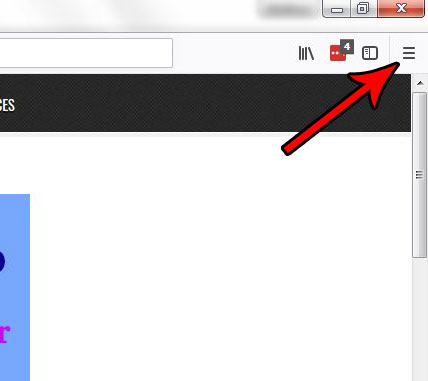
Веб-браузер на вашем компьютере является одним из наиболее часто используемых приложений для многих пользователей, поэтому вполне понятно, что в конечном итоге его внешний вид может показаться немного скучным. К счастью, большинство веб-браузеров предлагают некоторые параметры настройки, которые позволяют переключать внешний вид браузера, и Firefox является одним из таких браузеров с этой опцией.
Вы можете изменить внешний вид Firefox, переключая тему. По умолчанию есть три различных варианта темы, включая темную тему, которая сделает панель инструментов черной. Наш учебник ниже покажет вам, как изменить тему в Firefox.
Как использовать более темную тему в Firefox
Шаги, описанные в этой статье, были выполнены для настольной версии браузера Mozilla Firefox. Это руководство покажет вам, как изменить тему браузера, что повлияет на общий внешний вид. Обратите внимание, что есть тема Light в дополнение к теме по умолчанию, и вы также можете загрузить ряд других тем.
Шаг 1: Откройте браузер Firefox.
Шаг 2: Нажмите «Открытое меню» Кнопка в правом верхнем углу окна.
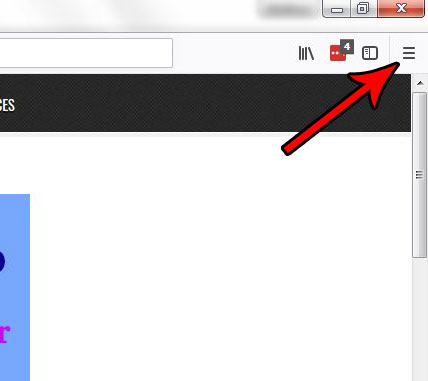
Шаг 3: Выберите «Дополнения» вариант из этого меню.

Шаг 4: Нажмите «включить» Кнопка справа от «Темная тема» переключиться на это. Изменение будет применено немедленно. Если вы обнаружите, что вам не нравится эта тема, вы всегда можете вернуться в это меню и выбрать один из других вариантов.

Вы часто пользуетесь приватными сеансами просмотра в Firefox и ищете способ начать еще быстрее? Узнайте, как добавить кнопку «Приватный просмотр» на панель инструментов в верхней части окна Firefox и запустить сеанс «Приватный просмотр» одним нажатием кнопки.